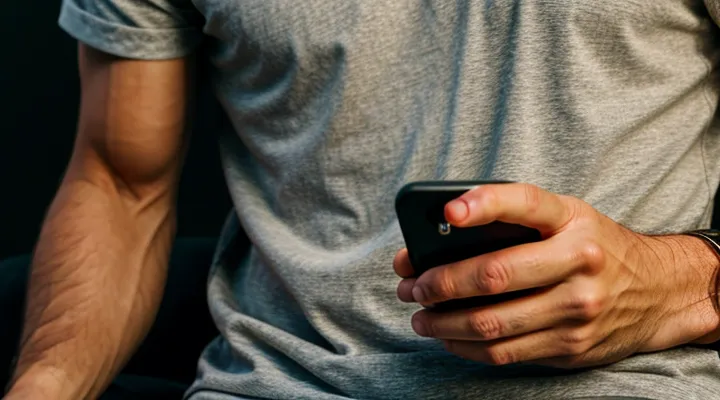Зачем обновлять Android
Преимущества новых версий
Новые версии Android предлагают значительные улучшения по сравнению с предыдущими. Они обеспечивают повышенную безопасность, включая исправления уязвимостей и новые функции защиты данных. Производительность системы становится стабильнее, а оптимизация энергопотребления помогает продлить время работы аккумулятора.
Обновления часто добавляют удобные функции, такие как улучшенный интерфейс, новые жесты управления или поддержку современных технологий. Например, некоторые версии Android улучшают работу с внешними дисплеями или добавляют расширенные настройки приватности.
Чтобы установить новую версию, откройте настройки телефона, перейдите в раздел «Система» и выберите «Обновление системы». Если обновление доступно, нажмите «Загрузить и установить». Убедитесь, что устройство подключено к Wi-Fi и имеет достаточный заряд батареи.
Регулярные обновления не только улучшают функциональность, но и продлевают срок службы устройства. Пропуская их, вы лишаетесь новых возможностей и рискуете столкнуться с проблемами совместимости приложений.
Улучшения безопасности
Обновление Android на телефоне — один из самых эффективных способов повысить безопасность устройства. Каждое новое обновление содержит исправления уязвимостей, которые могут использоваться злоумышленниками. Регулярные обновления закрывают бреши в системе, предотвращая утечку данных и несанкционированный доступ.
Чтобы проверить наличие обновлений, откройте настройки телефона, перейдите в раздел «Система» и выберите «Обновление системы». Если доступна новая версия, загрузите и установите её. Важно делать это через стабильное интернет-подключение, желательно Wi-Fi, чтобы избежать прерываний.
Некоторые обновления могут требовать дополнительного места в памяти. Перед установкой убедитесь, что у вас достаточно свободного пространства. Если его не хватает, удалите ненужные приложения или файлы.
Автоматические обновления — удобный способ всегда быть защищённым. Включите эту функцию в настройках системы, чтобы телефон сам загружал и устанавливал обновления, как только они становятся доступными. Это особенно важно для пользователей, которые не следят за выпуском новых версий вручную.
Если ваш телефон больше не получает обновлений от производителя, рассмотрите возможность замены устройства. Устаревшие версии Android со временем становятся более уязвимыми, так как перестают получать исправления безопасности. Современные модели обеспечивают не только актуальную защиту, но и улучшенную производительность.
Новые функции и возможности
Обновление Android открывает доступ к новым функциям и возможностям, которые улучшают производительность, безопасность и удобство использования. Современные версии системы предлагают расширенные настройки конфиденциальности, более интеллектуальные уведомления и улучшенный режим энергосбережения.
Одно из заметных изменений — оптимизация интерфейса, делающая навигацию еще плавнее. Появляются новые жесты, улучшенный мультитаскинг и поддержка темной темы для большего комфорта.
Безопасность становится приоритетом: регулярные обновления включают последние исправления уязвимостей. Также добавляются функции вроде автоматического блокирования подозрительных приложений и более гибкого управления разрешениями.
Для установки обновления достаточно зайти в настройки, выбрать раздел «Система» и нажать «Обновление системы». Если доступная версия найдется, останется подтвердить загрузку и дождаться установки. Лучше делать это при стабильном интернете и достаточном заряде батареи.
Новые версии Android часто приносят поддержку последних технологий, таких как улучшенные алгоритмы камеры, совместимость с новыми Bluetooth-устройствами и оптимизацию под большие экраны. Обновляясь, вы получаете не только свежий функционал, но и продлеваете срок службы устройства.
Подготовка к процессу
Резервное копирование данных
Облачное хранилище
Облачное хранилище может быть полезным инструментом при обновлении системы на Android-устройстве. Перед началом процесса рекомендуется создать резервную копию важных данных, чтобы избежать их потери в случае сбоя. Многие сервисы, такие как Google Диск, позволяют сохранять контакты, фотографии и настройки приложений в облаке. Это удобно, так как после обновления файлы можно быстро восстановить.
Для использования облачного хранилища необходимо убедиться, что на устройстве включена синхронизация с аккаунтом Google. В настройках телефона нужно перейти в раздел «Аккаунты» и выбрать свой профиль. Там можно проверить, какие данные сохраняются автоматически. Если какие-то файлы не синхронизируются, их можно загрузить вручную через приложение Google Диск или другой выбранный сервис.
После обновления системы данные из облака легко вернуть на устройство. Достаточно войти в тот же аккаунт и активировать восстановление. Некоторые приложения могут потребовать повторной авторизации, но основные настройки и файлы будут доступны сразу. Облачное хранилище экономит время и упрощает процесс, особенно если обновление выполняется через сброс до заводских настроек.
Важно учитывать, что бесплатные тарифы облачных сервисов часто имеют ограничения по объёму. Если данных много, может потребоваться платная подписка или использование нескольких сервисов одновременно. Также рекомендуется заранее проверить стабильность интернет-соединения, чтобы загрузка и восстановление прошли без ошибок.
Копирование на компьютер
Обновление операционной системы Android позволяет получить новые функции, улучшенную безопасность и стабильность работы устройства. Перед началом процесса важно скопировать важные данные с телефона на компьютер, чтобы избежать их потери в случае сбоя.
Для копирования файлов подключите телефон к компьютеру с помощью USB-кабеля. На устройстве выберите режим передачи файлов (MTP или PTP). На компьютере откройте папку с содержимым телефона и перенесите нужные документы, фото, видео и другие данные в удобное место на жестком диске.
Если автоматическое подключение не работает, убедитесь, что на телефоне включена отладка по USB. Для этого перейдите в настройки, откройте раздел «Для разработчиков» и активируйте соответствующую опцию. Также можно использовать облачные сервисы или приложения для резервного копирования.
После завершения копирования отключите телефон от компьютера и проверьте, все ли файлы сохранены. Теперь можно приступать к обновлению системы, не опасаясь потери данных.
Проверка уровня заряда батареи
Перед обновлением Android важно убедиться, что уровень заряда батареи достаточен для завершения процесса. Если телефон разрядится во время установки обновлений, это может привести к сбоям или повреждению системы.
Рекомендуется зарядить устройство минимум до 50–60%. Для большей надежности лучше подключить его к сети на время обновления. В настройках телефона можно проверить текущий заряд батареи. Обычно эта информация отображается в верхней части экрана или в разделе «Батарея».
Если уровень заряда низкий, стоит подождать, пока устройство зарядится, прежде чем начинать обновление. Некоторые модели могут блокировать установку обновлений при недостаточном заряде, чтобы избежать риска прерывания процесса.
Подключение к стабильной сети Wi-Fi
Для успешного обновления Android необходимо обеспечить стабильное подключение к Wi-Fi. Это гарантирует быструю и безопасную загрузку файлов обновления без перебоев.
Перед началом процесса убедитесь, что ваш телефон подключен к надежной сети. Рекомендуется выбрать сеть с сильным сигналом и высокой скоростью передачи данных. Если соединение нестабильно, обновление может прерваться, что приведет к ошибкам или некорректной работе системы.
Закройте все фоновые приложения, которые могут потреблять трафик. Это поможет избежать замедления загрузки. Также проверьте, что на устройстве достаточно свободного места для установки обновления.
Если Wi-Fi периодически отключается, попробуйте перезагрузить роутер или подключиться к другой сети. В некоторых случаях помогает сброс настроек сети на телефоне. После этого повторите попытку обновления.
Стабильное интернет-соединение — необходимое условие для беспроблемной установки новой версии Android. Без него процесс может затянуться или завершиться неудачей.
Освобождение внутреннего хранилища
Перед обновлением Android важно освободить внутреннее хранилище телефона. Это повысит стабильность процесса и предотвратит возможные ошибки из-за нехватки места. Начните с удаления ненужных приложений, которые занимают много памяти. Проверьте раздел «Настройки» → «Приложения» и отсортируйте их по размеру.
Удалите старые файлы, такие как дубликаты фотографий, загруженные документы или кэш приложений. Используйте встроенные инструменты очистки, например «Файлы» или «Хранилище», где можно быстро найти и стереть ненужные данные. Перенесите медиафайлы в облако или на SD-карту, если устройство поддерживает её.
Проверьте загрузки и временные файлы в таких приложениях, как мессенджеры или браузеры. Часто они накапливают гигабайты данных, которые не используются. После очистки перезагрузите устройство, чтобы система корректно обновила информацию о свободном месте. Это подготовит телефон к плавному обновлению Android без лишних проблем.
Официальные методы обновления
Обновление по воздуху (OTA)
Проверка доступности
Перед обновлением Android необходимо убедиться, что устройство поддерживает новую версию системы. Для этого проверьте информацию на официальном сайте производителя или в настройках телефона.
Откройте раздел «Настройки», перейдите в «Система» и выберите «Обновление системы». Если доступна новая версия, появится уведомление. Нажмите «Загрузить и установить», предварительно убедившись, что устройство подключено к Wi-Fi и заряжено как минимум на 50%.
Если обновление не отображается, попробуйте следующие действия:
- Перезагрузите телефон и повторите проверку.
- Убедитесь, что на устройстве достаточно свободного места.
- Проверьте, не используете ли вы кастомную прошивку, которая может блокировать официальные обновления.
После завершения загрузки телефон перезагрузится, и процесс установки начнется автоматически. Не прерывайте его, чтобы избежать ошибок. Если что-то пошло не так, попробуйте сбросить настройки или обратиться в службу поддержки производителя.
Порядок установки
Обновление Android на телефоне — это важный процесс, который улучшает безопасность, производительность и добавляет новые функции. Перед началом убедитесь, что устройство подключено к стабильному Wi-Fi и заряжено как минимум на 50%.
Откройте настройки телефона и найдите раздел «Система» или «Об устройстве». Внутри этого раздела должен быть пункт «Обновление системы» или аналогичный. Нажмите на него, чтобы проверить доступные обновления.
Если обновление найдено, следуйте инструкциям на экране. Возможно, потребуется загрузить файл, после чего система предложит установить его. В процессе телефон может перезагрузиться несколько раз — это нормально.
Если обновление не отображается, возможно, производитель еще не выпустил его для вашей модели. В таком случае можно проверить информацию на официальном сайте бренда или воспользоваться сервисным центром.
После установки обновления рекомендуется проверить работу основных функций, таких как камера, Wi-Fi и приложения. Если возникнут проблемы, попробуйте сбросить настройки до заводских, предварительно сохранив важные данные.
Обновление через персональный компьютер
Использование программного обеспечения производителя
Обновление Android на телефоне с использованием программного обеспечения производителя — один из самых надежных способов получить последнюю версию системы. Многие бренды, такие как Samsung, Xiaomi или Huawei, разрабатывают собственные утилиты для управления устройствами, включая инструменты для обновления.
Для начала проверьте, доступно ли обновление через настройки телефона. Откройте «Настройки», перейдите в раздел «Система» или «Обновление ПО» и нажмите «Проверить наличие обновлений». Если производитель выпустил новую версию Android, она появится здесь.
Некоторые бренды требуют установки фирменного ПО на компьютер. Например, Samsung предлагает программу Smart Switch, а Xiaomi — Mi Flash Tool. Подключите телефон к ПУ с помощью USB-кабеля, запустите утилиту и следуйте инструкциям. Такой метод полезен, если обновление недоступно «по воздуху» или телефон не загружается.
Важно использовать только официальное программное обеспечение от производителя. Сторонние инструменты могут повредить систему или привести к потере данных. Перед обновлением сделайте резервную копию важных файлов и убедитесь, что устройство заряжено как минимум на 50%.
Если телефон не поддерживает автоматическое обновление, проверьте сайт производителя. Некоторые бренды выкладывают прошивки вручную, которые можно установить через режим восстановления. Однако этот метод сложнее и требует внимательности, чтобы не выбрать неподходящую версию.
Обновление через ПО производителя гарантирует стабильность и безопасность системы. Регулярные обновления не только добавляют новые функции, но и устраняют уязвимости, улучшая работу устройства.
Загрузка официальной прошивки
Обновление Android через загрузку официальной прошивки — надёжный способ получить актуальную версию системы с гарантией стабильности. Этот метод подходит для устройств, которые не получают автоматические обновления или требуют ручной установки.
Перед началом убедитесь, что ваш телефон поддерживает обновление. Официальные прошивки публикуются производителями на своих сайтах. Найдите раздел поддержки, укажите модель устройства и скачайте соответствующую версию ПО.
Подготовьте телефон к установке. Зарядите устройство минимум до 50%, чтобы избежать прерывания процесса. Создайте резервную копию важных данных, так как обновление может привести к их удалению.
Для загрузки прошивки потребуется компьютер и кабель USB. Некоторые производители предоставляют специальные утилиты для прошивки, например, Samsung Odin или Xiaomi Mi Flash Tool. Установите нужную программу и следуйте инструкциям на экране.
После завершения загрузки и проверки файла переведите телефон в режим восстановления или fastboot. Подключите устройство к компьютеру, запустите утилиту и выберите скачанный файл прошивки. Дождитесь окончания процесса и перезагрузите телефон.
Важно использовать только официальные прошивки, так как сторонние версии могут повредить систему или лишить гарантии. Если возникают ошибки, проверьте совместимость файла с моделью устройства и повторите процедуру.
Возможные трудности и их решение
Обновление не найдено
Если при попытке обновить Android на телефоне появляется сообщение «Обновление не найдено», это может быть связано с несколькими причинами. Сначала убедитесь, что устройство подключено к стабильному интернету. Проверьте, достаточно ли свободного места в памяти телефона — для обновления обычно требуется не менее 1–2 ГБ.
Возможно, производитель еще не выпустил обновление для вашей модели. Некоторые устройства получают его позже других или вовсе перестают поддерживаться. Проверить актуальность прошивки можно в настройках телефона: «Система» → «Обновление системы». Если доступных версий нет, попробуйте повторить проверку через несколько дней.
Для ручного поиска обновлений иногда помогает сброс кэша сервисов Google Play или перезагрузка устройства. В крайнем случае можно рассмотреть установку обновления вручную через режим Recovery, но это требует осторожности и может привести к потере данных.
Если проблема сохраняется, обратитесь в поддержку производителя — возможно, ваше устройство больше не поддерживает новые версии Android.
Ошибки при установке
При обновлении Android на телефоне можно столкнуться с рядом ошибок, которые мешают завершить процесс. Одна из распространённых проблем — недостаток свободного места на устройстве. Перед обновлением убедитесь, что у вас есть как минимум 2–3 ГБ памяти. Если её не хватает, удалите ненужные приложения, очистите кэш или перенесите файлы на карту памяти или в облако.
Другая частая ошибка — слабое или нестабильное интернет-подключение. Обновление требует стабильного Wi-Fi, так как файлы весят много, а мобильный интернет может прервать загрузку. Проверьте скорость соединения и попробуйте перезагрузить роутер, если загрузка идёт медленно.
Иногда обновление не запускается из-за устаревшего ПО или конфликта с текущей версией системы. В этом случае попробуйте проверить наличие обновлений вручную через настройки телефона. Если проблема сохраняется, возможно, потребуется сбросить настройки до заводских, предварительно сделав резервную копию данных.
Ещё одна сложность — ошибка во время установки обновления. Это может произойти из-за сбоя в процессе загрузки или повреждения файла. Решение — удалить загруженное обновление и попробовать скачать его заново. Если телефон зависает или перезагружается в процессе, попробуйте войти в безопасный режим и завершить установку оттуда.
Некоторые модели телефонов не получают обновлений из-за ограничений производителя. В таком случае можно попробовать установить кастомную прошивку, но это рискованно и может лишить гарантии. Лучше проверить официальные источники, поддерживает ли производитель вашу модель.
Если ни один из способов не помог, обратитесь в службу поддержки производителя. Они могут предоставить инструкции или выяснить, связана ли проблема с аппаратной частью устройства.
Недостаточно свободного места
При обновлении Android на телефоне может возникнуть ошибка "Недостаточно свободного места". Это означает, что системе не хватает памяти для загрузки и установки обновления. Обычно для успешного обновления требуется не менее 1–2 ГБ свободного пространства.
Чтобы решить проблему, начните с очистки кэша приложений. Зайдите в "Настройки", выберите "Хранилище" и нажмите на "Очистить кэш". Также можно удалить ненужные файлы, такие как старые фотографии, видео или загруженные документы.
Если места всё равно мало, проверьте объём занимаемой памяти приложениями. Некоторые из них, особенно мессенджеры и игры, могут занимать значительное пространство. Удалите те, которыми редко пользуетесь, или перенесите их данные на карту памяти, если устройство поддерживает такую возможность.
В крайнем случае можно выполнить сброс до заводских настроек, предварительно сохранив важные данные. Это освободит максимальный объём памяти, но потребует восстановления всех пользовательских данных после обновления.
Проблемы после обновления
Обновление Android может принести не только новые функции, но и неожиданные проблемы. После установки новой версии системы некоторые пользователи сталкиваются с замедлением работы устройства. Это может быть связано с недостаточной оптимизацией прошивки под конкретную модель телефона или повышенными требованиями к ресурсам.
Возможны сбои в работе приложений, особенно если они не были адаптированы под обновлённую систему. Некоторые программы могут закрываться с ошибками, а другие — вообще перестать запускаться. В таком случае стоит проверить наличие обновлений в Google Play или связаться с разработчиками для уточнения совместимости.
Батарея иногда начинает разряжаться быстрее. Это связано с фоновыми процессами, которые система запускает после обновления для настройки и оптимизации. Обычно через несколько дней ситуация нормализуется, но если проблема сохраняется, стоит проверить настройки энергопотребления или выполнить сброс до заводских настроек.
В редких случаях после обновления могут возникнуть проблемы с подключением к Wi-Fi или мобильным сетям. Решением может быть перезагрузка устройства, сброс сетевых настроек или ручная настройка параметров соединения. Если ничего не помогает, возможно, стоит обратиться в сервисный центр.
Некоторые пользователи отмечают, что интерфейс становится менее удобным или привычные функции перемещаются в другие разделы меню. Это временные трудности, которые исчезают по мере освоения обновлённой системы. Если изменения кажутся слишком радикальными, можно попробовать установить сторонний лаунчер.
Перед обновлением всегда рекомендуется делать резервную копию данных, чтобы избежать потери важной информации. Если проблемы после обновления серьёзные и мешают работе с устройством, можно попробовать откатить систему до предыдущей версии, но это потребует дополнительных действий и может привести к потере данных.
Действия после обновления
Проверка работоспособности
Перед обновлением Android важно убедиться, что устройство работает стабильно. Это поможет избежать ошибок во время установки новой версии. Проверьте заряд батареи — она должна быть не менее 50%, а лучше подключите телефон к сети. Убедитесь, что на устройстве достаточно свободного места, так как обновление может занимать несколько гигабайт.
Если телефон работает медленно или зависает, перезагрузите его. Это устранит возможные временные сбои. Также проверьте интернет-соединение — оно должно быть стабильным, особенно если обновление загружается по Wi-Fi.
Рекомендуется сделать резервную копию важных данных. Обновление обычно проходит гладко, но в редких случаях возможны ошибки, приводящие к потере информации. Используйте облачные сервисы или компьютер для сохранения контактов, фотографий и других файлов.
Если устройство поддерживает автоматические обновления, можно включить эту функцию в настройках. В противном случае проверьте наличие обновлений вручную через раздел «Система» → «Обновление ПО». Если новая версия доступна, следуйте инструкциям на экране для её установки.
После завершения обновления перезагрузите телефон и проверьте его работу. Убедитесь, что все приложения запускаются, а основные функции, такие как звонки, интернет и камера, работают корректно. Если возникнут проблемы, попробуйте сбросить настройки до заводских или обратитесь в сервисный центр.
Настройка новых параметров
Перед обновлением Android убедитесь, что ваш телефон поддерживает новую версию. Проверьте информацию на официальном сайте производителя или в настройках устройства. Некоторые модели получают обновления быстрее, другие — с задержкой или вовсе не поддерживаются.
Зарядите телефон как минимум до 50%, чтобы процесс не прервался из-за разряда батареи. Подключитесь к стабильному Wi-Fi, так как обновления могут весить несколько гигабайт. Использование мобильного интернета не рекомендуется — это может привести к дополнительным расходам.
Перейдите в настройки телефона и найдите раздел «Система» или «Обновление системы». Нажмите «Проверить наличие обновлений». Если доступна новая версия, начнется загрузка. После завершения система предложит установить обновление.
Перед установкой создайте резервную копию важных данных. Обновление обычно проходит без потерь, но сбои случаются. Используйте Google Диск, внешний накопитель или компьютер для сохранения контактов, фотографий и других файлов.
После завершения установки телефон перезагрузится. Настройте новые параметры, если система запросит это. Проверьте, как работают основные функции: камера, Wi-Fi, Bluetooth. Некоторые приложения могут потребовать обновления через Google Play.
Если обновление не устанавливается или вызывает ошибки, попробуйте очистить кеш системы или выполнить сброс настроек. В крайнем случае обратитесь в сервисный центр производителя.
Очистка кэша и временных файлов
Очистка кэша и временных файлов перед обновлением системы помогает избежать возможных ошибок и ускоряет процесс. Эти данные накапливаются во время работы приложений и могут занимать значительный объем памяти.
Для начала откройте настройки телефона и перейдите в раздел "Хранилище". Здесь вы увидите общий объем занятого пространства и список категорий. Выберите "Кэшированные данные" и подтвердите их удаление.
Отдельные приложения также хранят временные файлы. Зайдите в "Приложения" в настройках, выберите нужную программу и нажмите "Очистить кэш". Это не повлияет на личные данные, но освободит место.
Рекомендуется использовать встроенные инструменты очистки или сторонние приложения с хорошей репутацией. После удаления лишних файлов проверьте, достаточно ли свободной памяти для загрузки обновления. Если система работает медленно, перезагрузите устройство перед началом обновления.